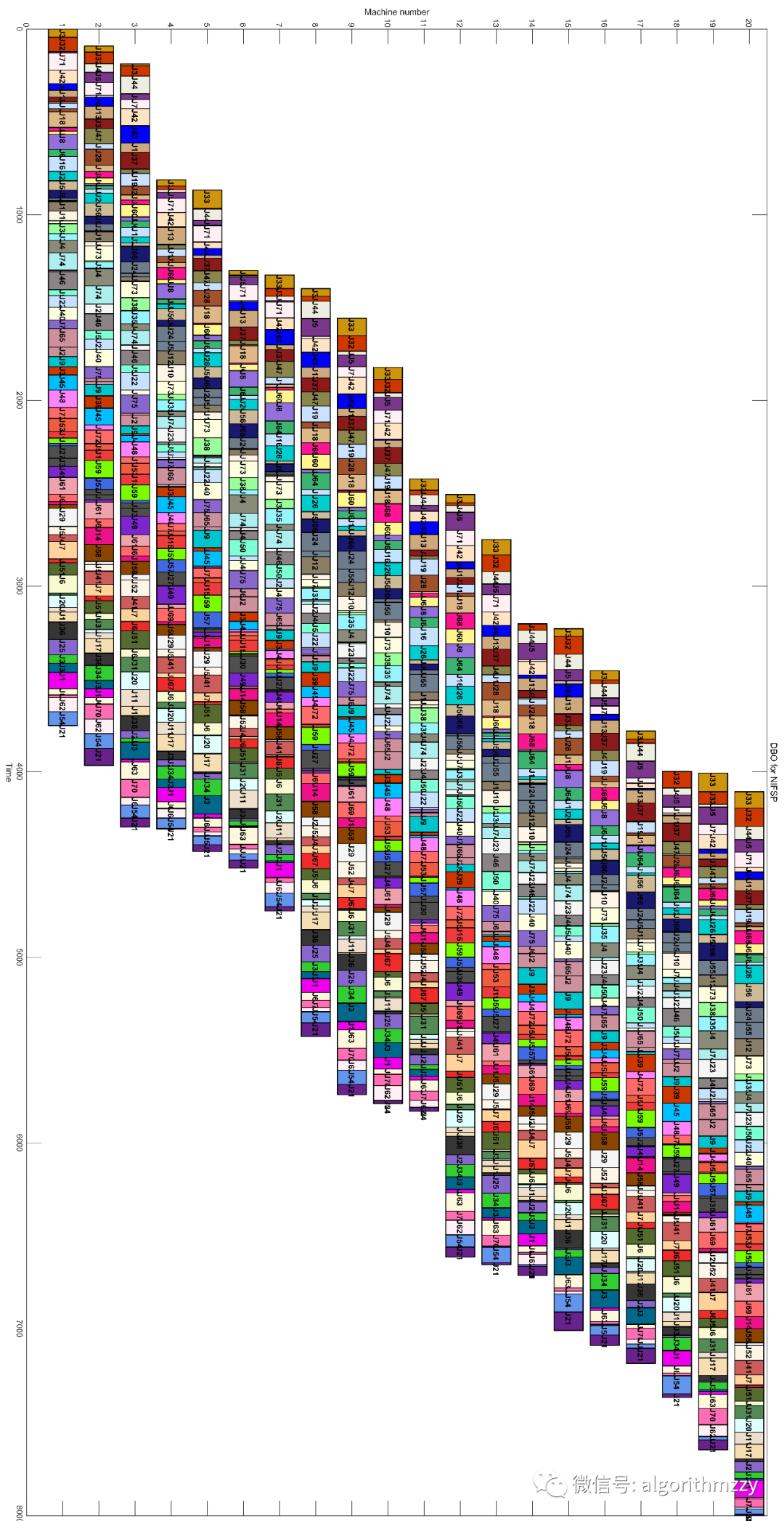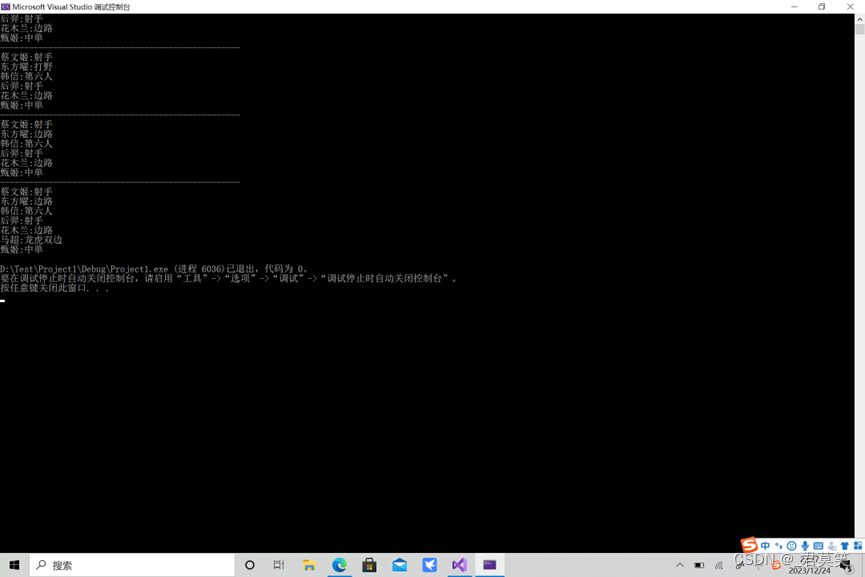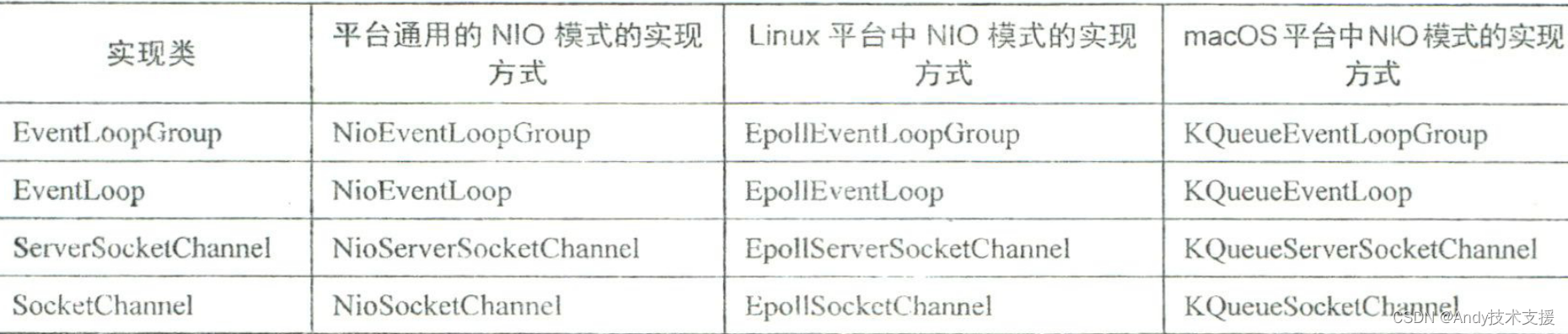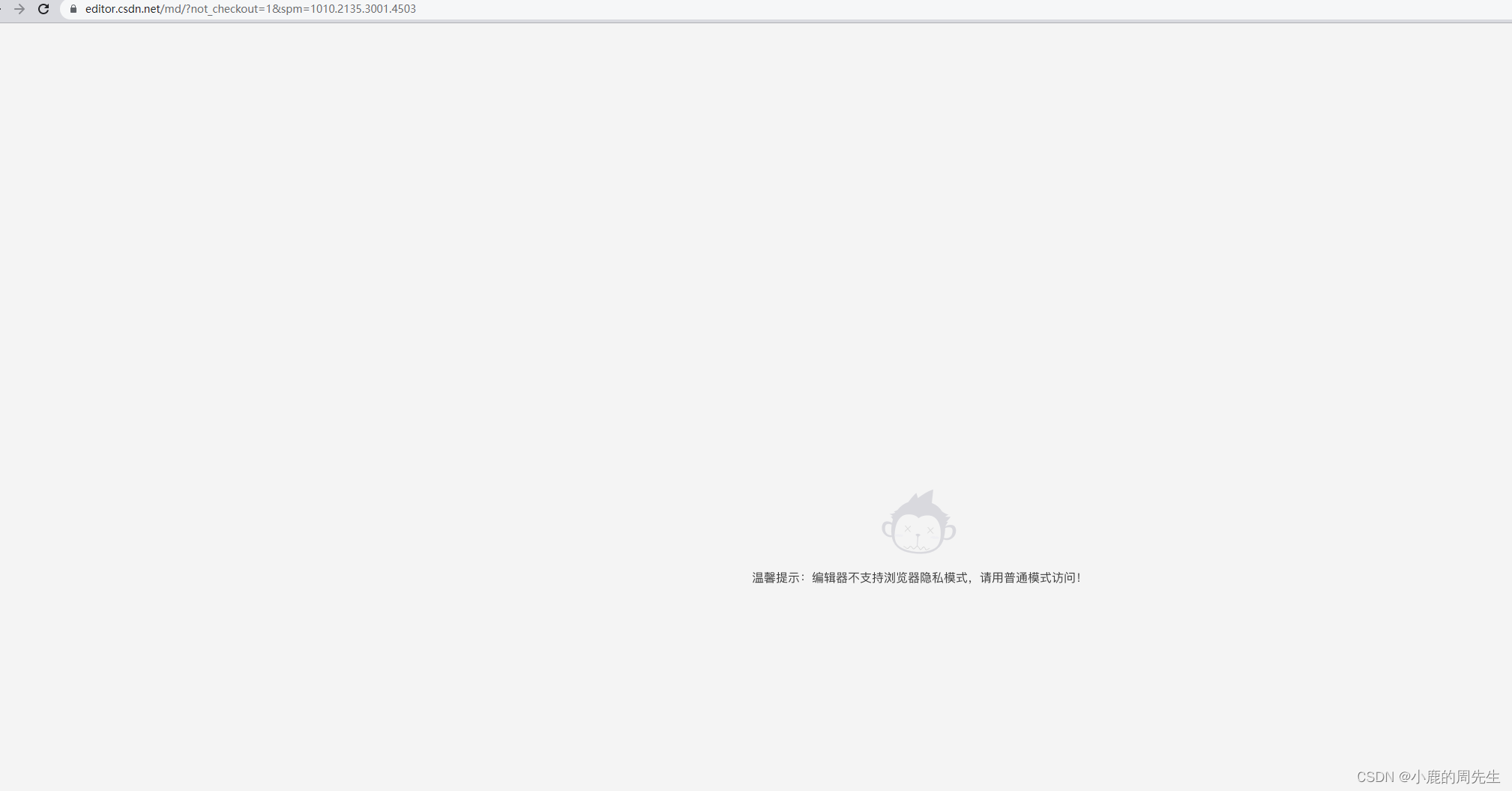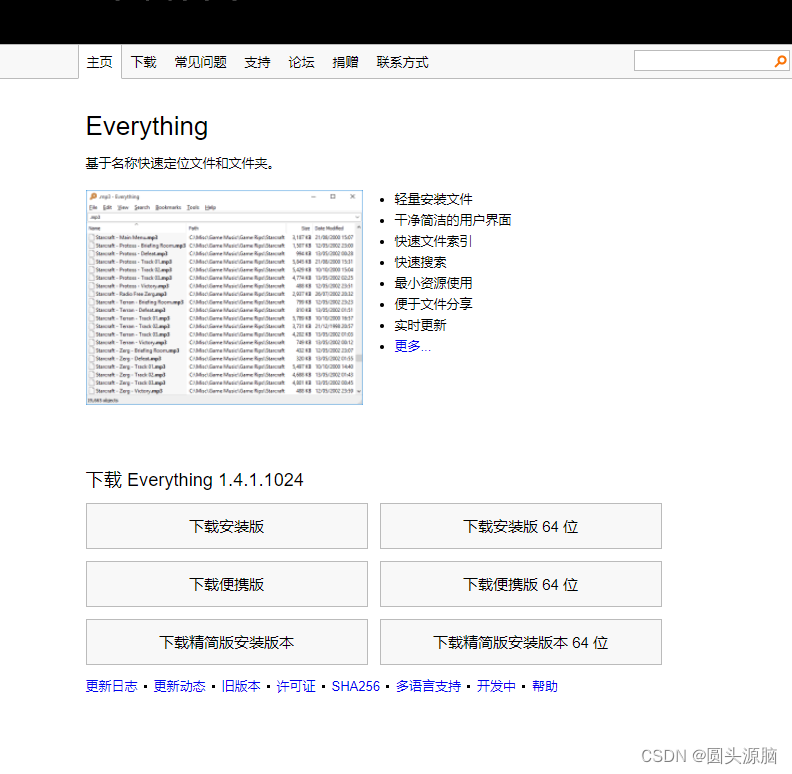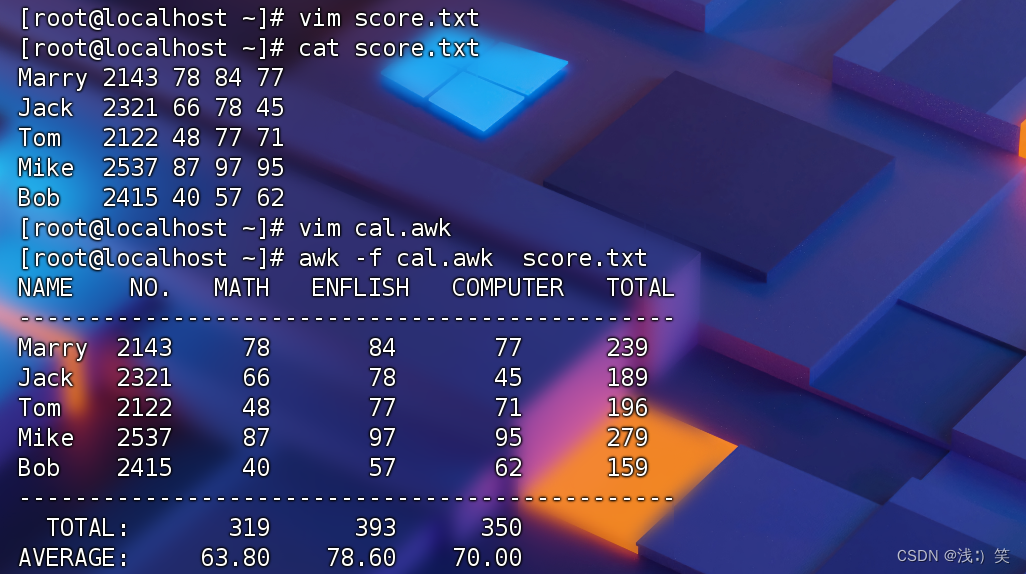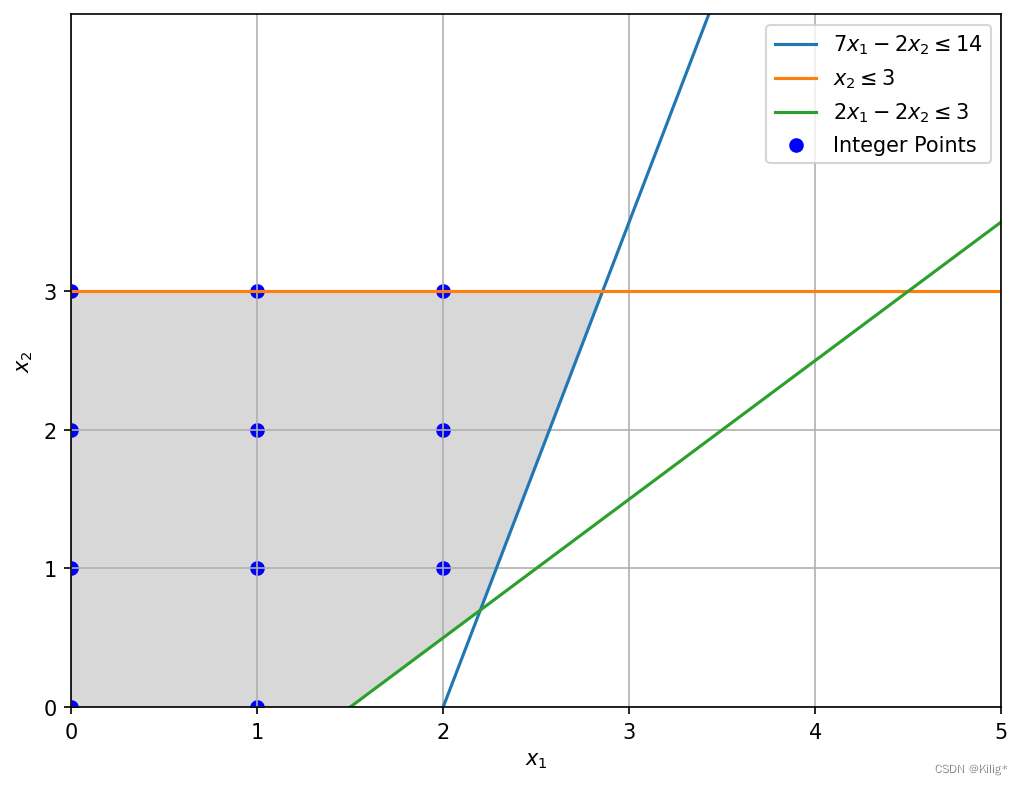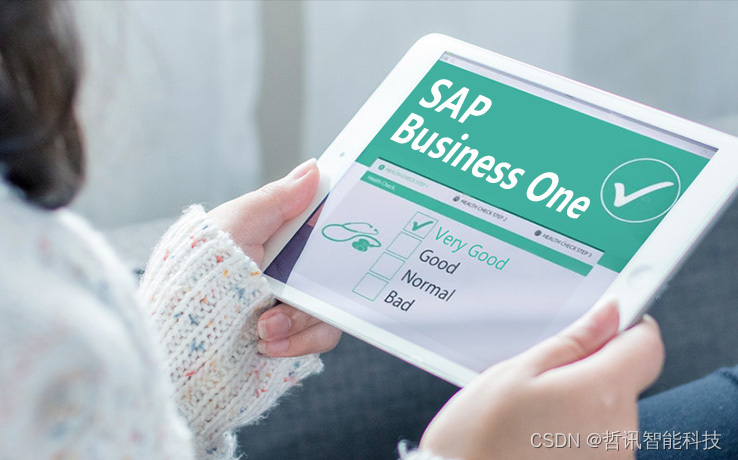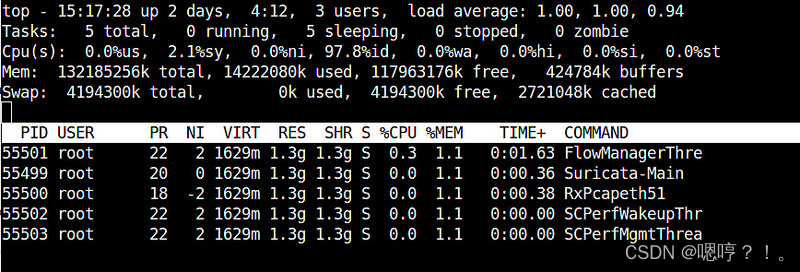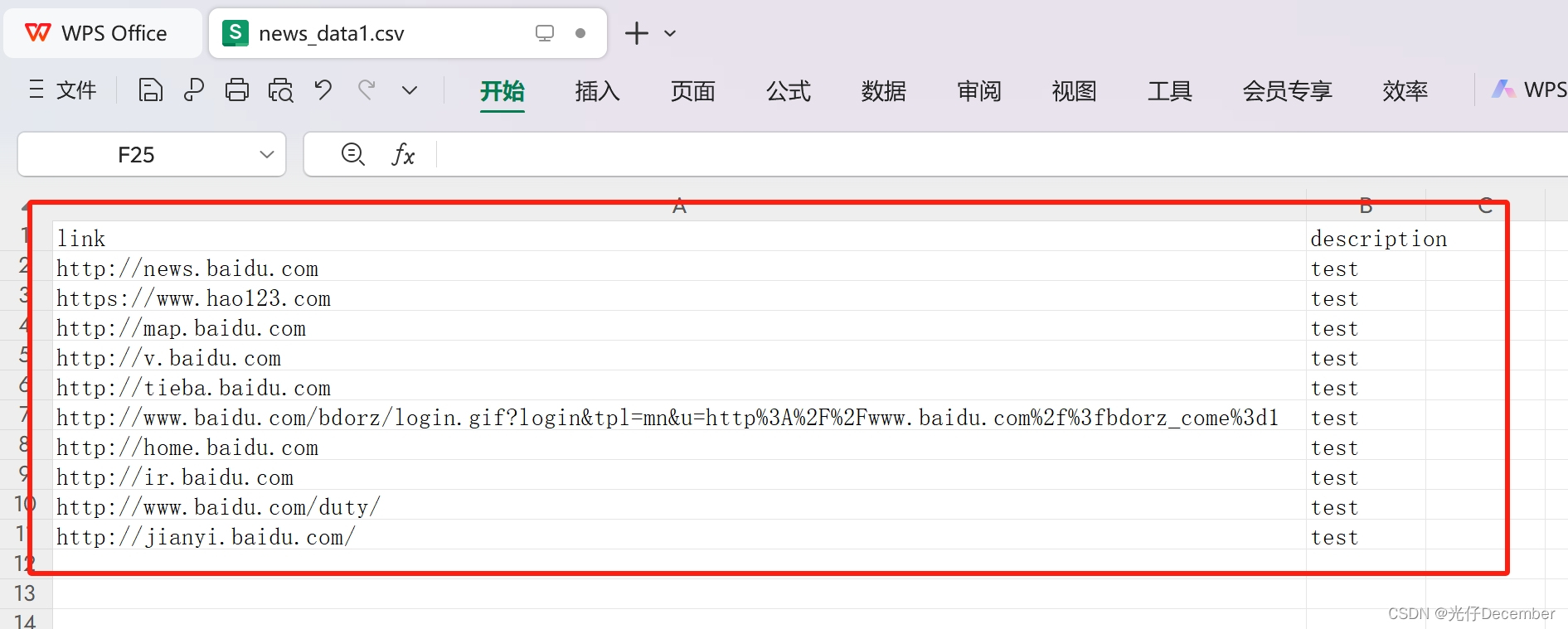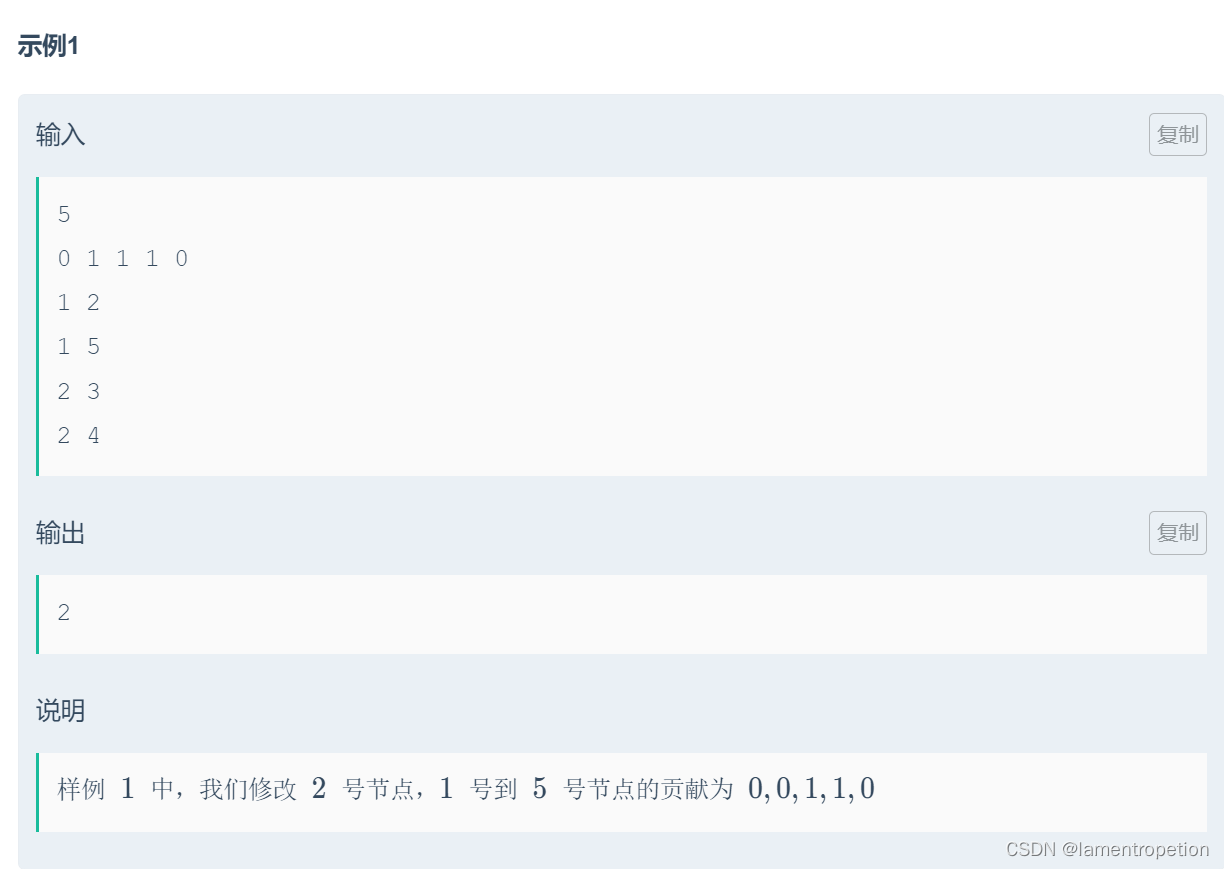云服务器安装Docker
- 环境准备
- 1、云服务器
- 2、在windterm创建会话
- 2.1、登录
- 2.2、身份验证失败的解决方案
- 在创建好终端服务器修改密码
- 修改会话设置取消不必要的验证
- 2.3生成密钥流程
- 3、安装docker
- 3.1 安装报错
- 3.2 解决方案
- 3.2.1操作步骤
- 3.2.1.1 查看当前目录下有那些文件
- 3.2.1.2跳转目录到etc并查看有哪些文件
- 3.2.1.3 在跳转到yum.repos.d
- 3.2.1.4 查看root.repo的的内容
- 3.2.1.5进入文件
- 3.2.1.6点击i编辑文件
- 3.2.1.7编辑完成后保存编辑后的内容,shift+“:”变为指令状态,输入wq 按下回车即完成保存
- 3.2.1.8不保存编辑后的内容,shift+“:”变为指令状态,输入q 按下回车即退出不进行编辑保存
- 3.3、验证docker是否成功
- 3.4、验证doker compose 是否安装成功
- 3.5、生成docker-compose.yml文件
- 3.6、chartGBT生成的prometheus.yml文件
- 3.7批量安装软件
- 3.7.1 将生产环境的所有文件放在prod文件中,创建prod文件
- 3.7.2 跳转到文件夹中,修改文件prometheus.yml
- 3.7.3修改docker-compose.yml文件
- 3.7.4 修改成功
- 3.7.5以后台的方式批量启动docker-compose.yml配置文件中的软件
- 3.8 通过docker ps 查看现在运行的所有程序
- 3.9 配置阿里云服务器安全组
- 3.10 访问kafka-ui
- 4、下载redis可视化工具
- 4.1 填写相关信息
- 4.2 安装下载包
- 4.3 链接服务器
- 4.4 添加key
- 5 启动成功
- 6 总结
- 7如果有问题欢迎留言共同探讨 谢谢观看
环境准备
1、云服务器
阿里云、腾讯运、华为云服务器开通;按量付费,省钱省心
安装中间件
docker、redis、kafka、prometheus、grafana
下载windterm链接:
https://github.com/kingToolbox/WindTerm/releasses/download/2.5.0/WindTerm_2.5.0_Windows_Portable_x86_64.zip

2、在windterm创建会话
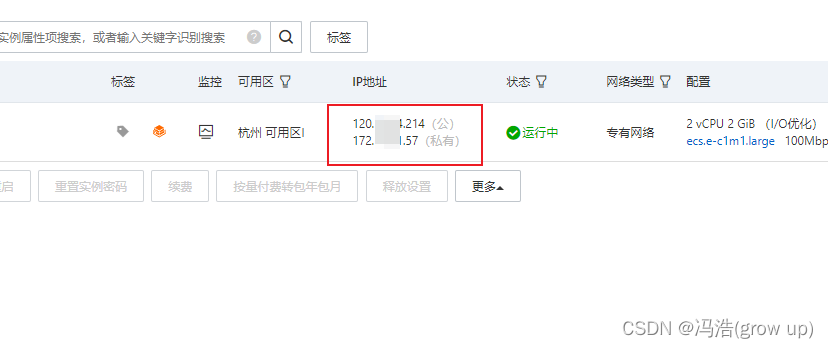
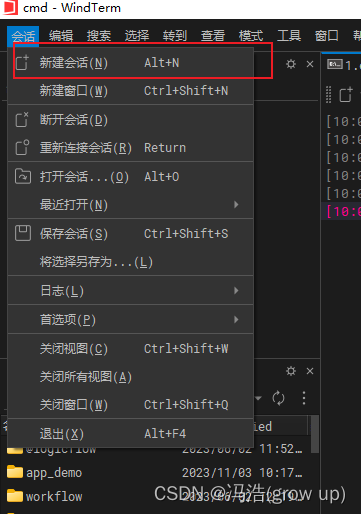
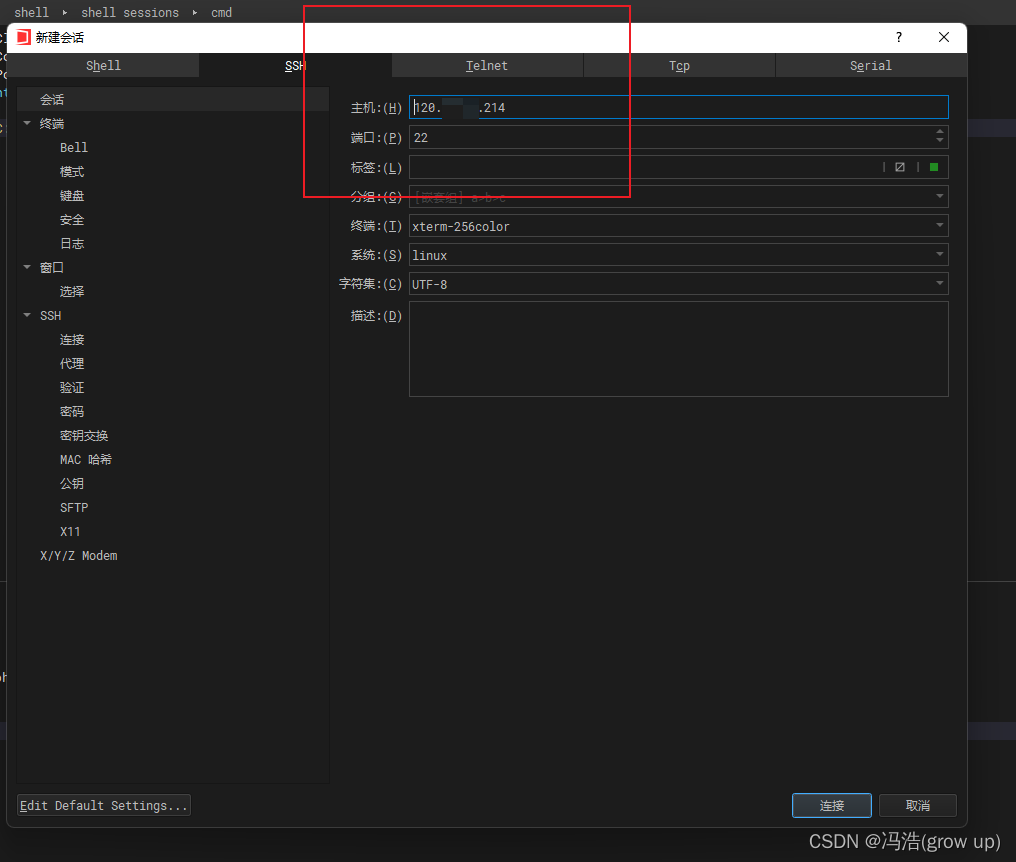
2.1、登录
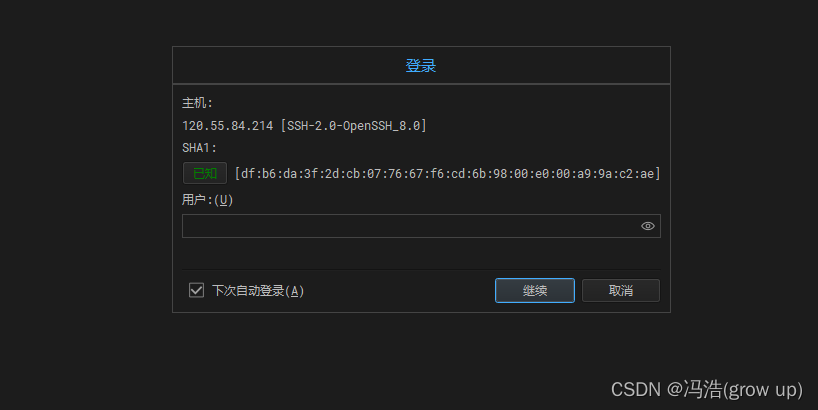
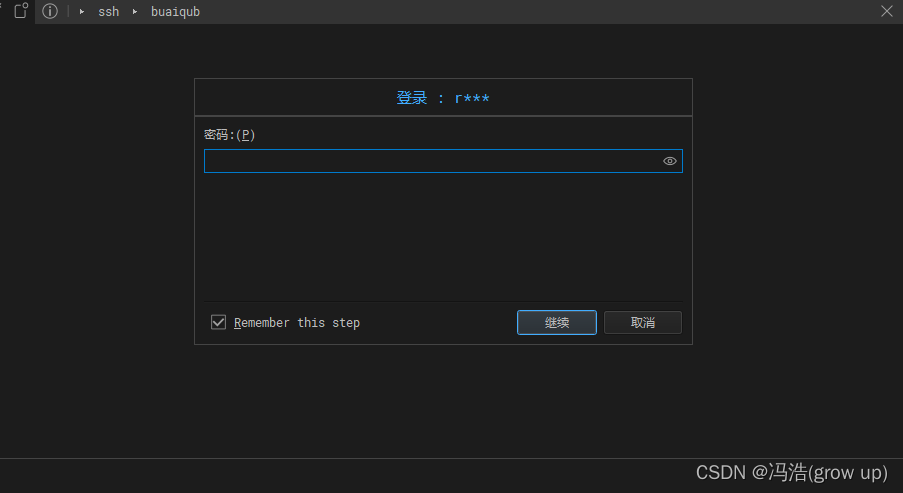
2.2、身份验证失败的解决方案
在创建好终端服务器修改密码
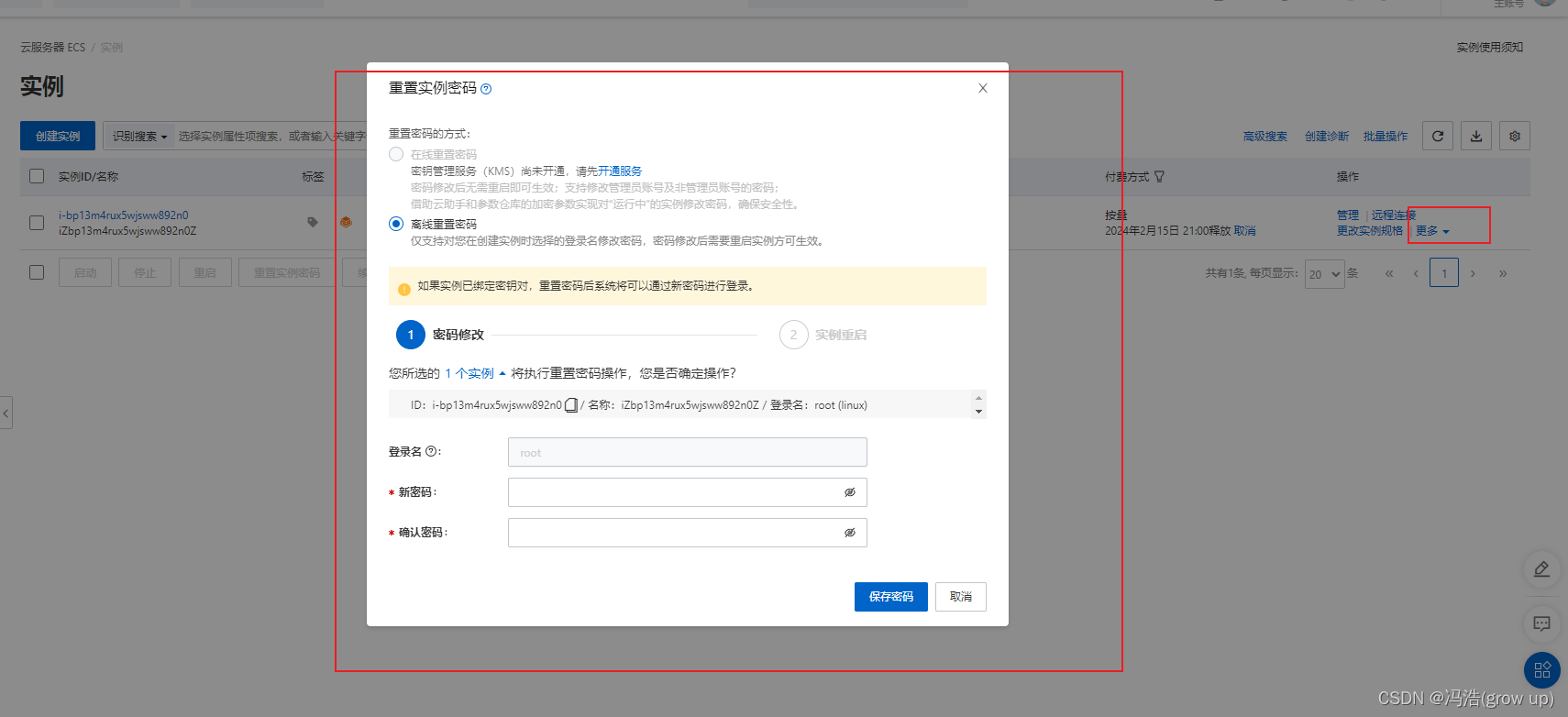
修改会话设置取消不必要的验证
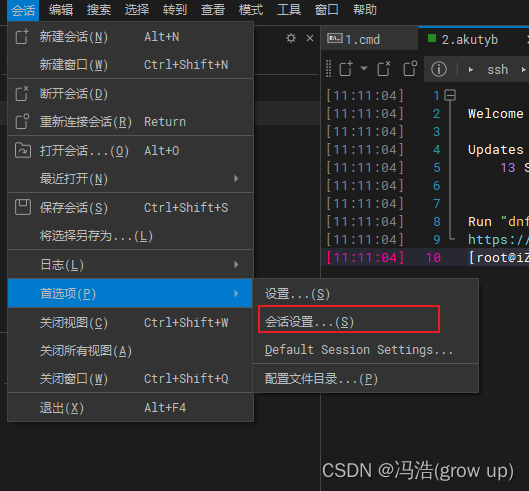
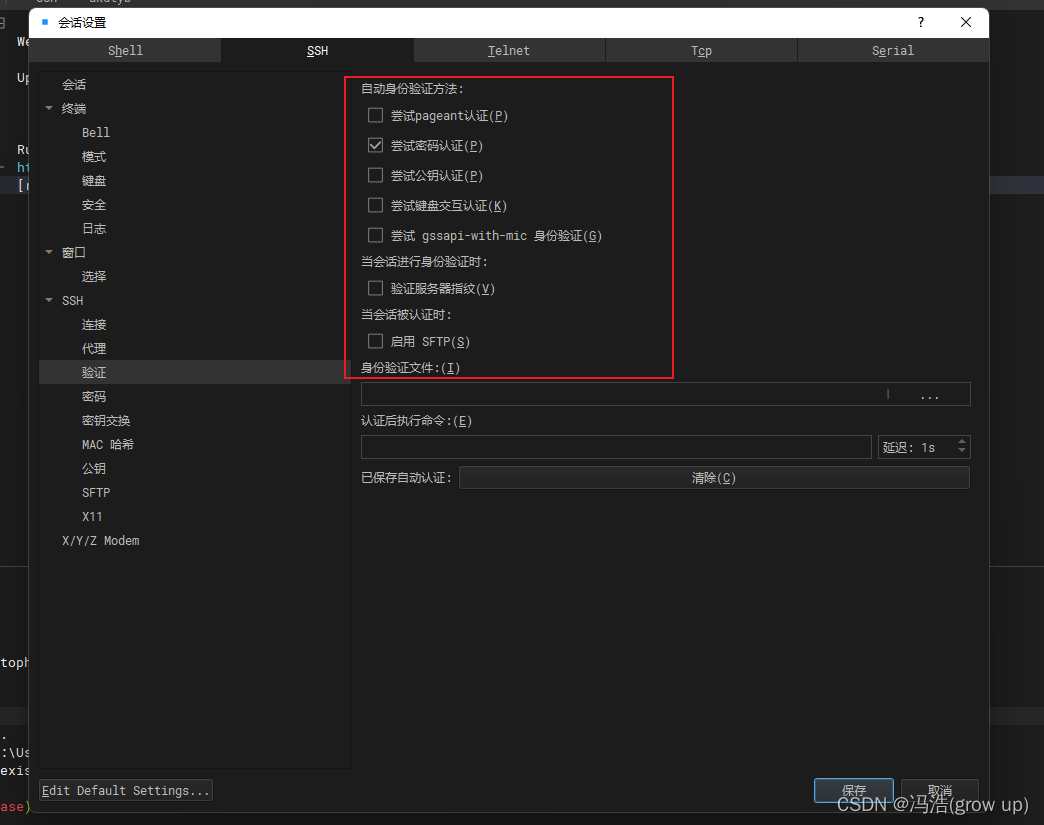
2.3生成密钥流程
在终端输入ssh-Keygen
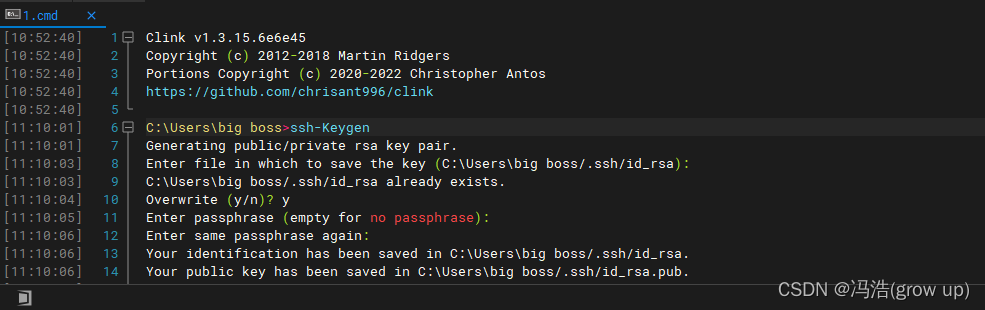
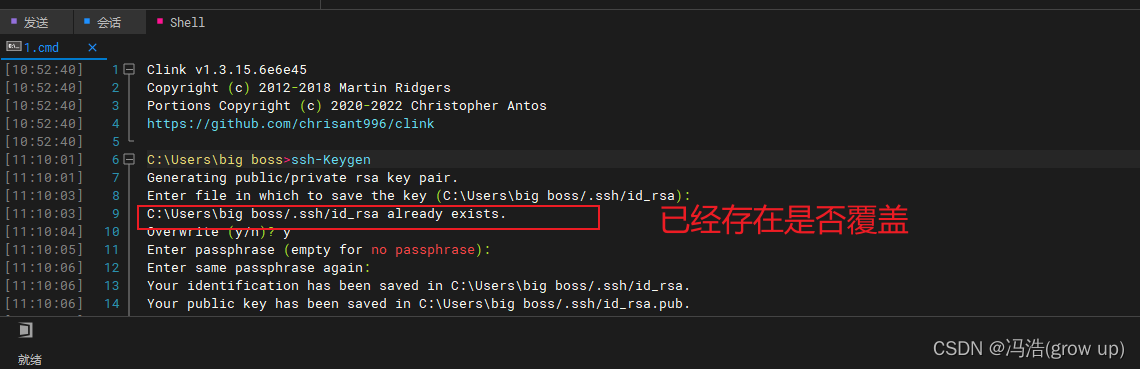
密钥路径
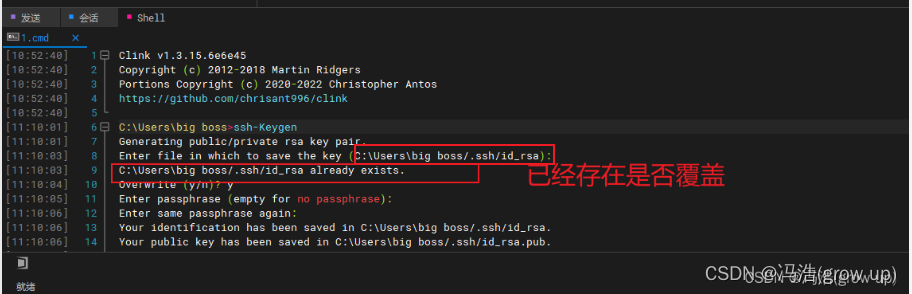
3、安装docker
安装命令:
yum -y install yum-utils device-mapper-persistent-data lvm2
yum-config-manager --add-repo http://mirrors.aliyun.com/docker-ce/linux/centos/docker-ce.repo
yum makecache fast
yum -y install docker-ce
# 启动Docker服务
systemctl start docker
# 设置开机自动启动
systemctl enable docker
#查看状态
systemctl status docker
3.1 安装报错
Errors during downloading metadata for repository ‘root’:
- Curl error (37): Couldn’t read a file:// file for file:///root/repodata/repomd.xml [Couldn’t open file /root/repodata/repomd.xml]
Error: Failed to download metadata for repo ‘root’: Cannot download repomd.xml: Cannot download repodata/repomd.xml: All mirrors were tried
3.2 解决方案
找到 /etc/yum.repos.d 目录下的文件 root_.repo 打开后 将其中的enabled改成等于0
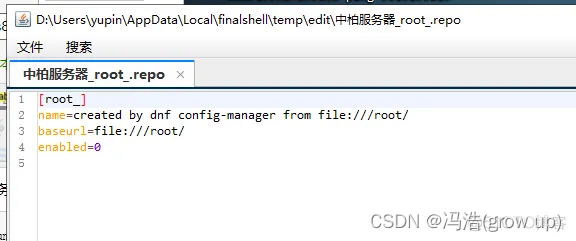
3.2.1操作步骤
3.2.1.1 查看当前目录下有那些文件
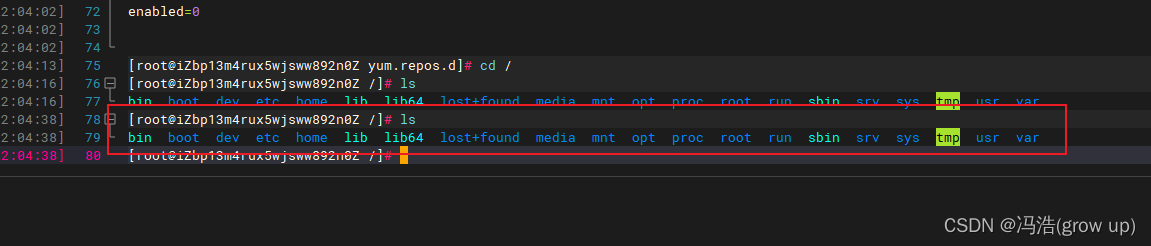
3.2.1.2跳转目录到etc并查看有哪些文件
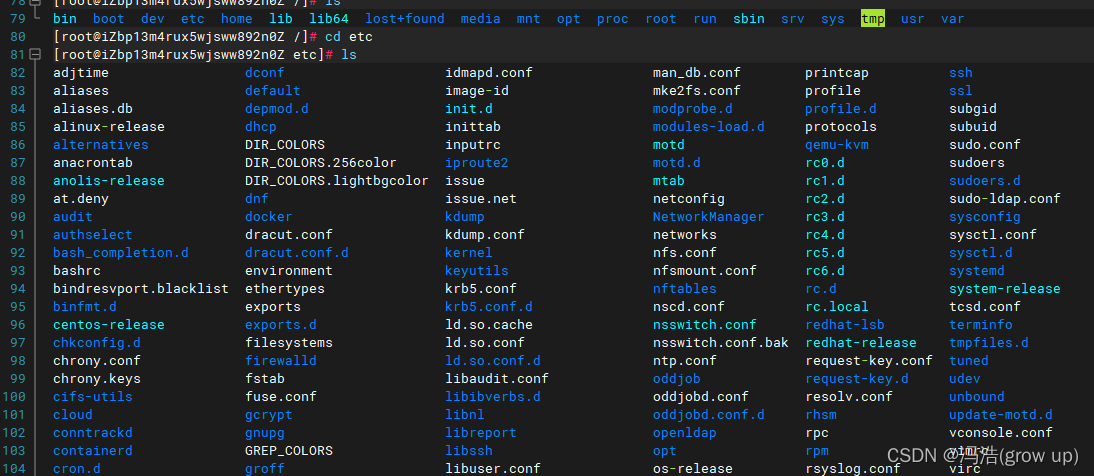
3.2.1.3 在跳转到yum.repos.d

3.2.1.4 查看root.repo的的内容

3.2.1.5进入文件
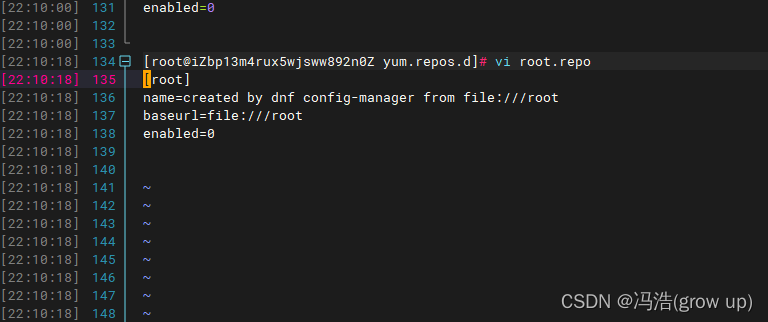
3.2.1.6点击i编辑文件
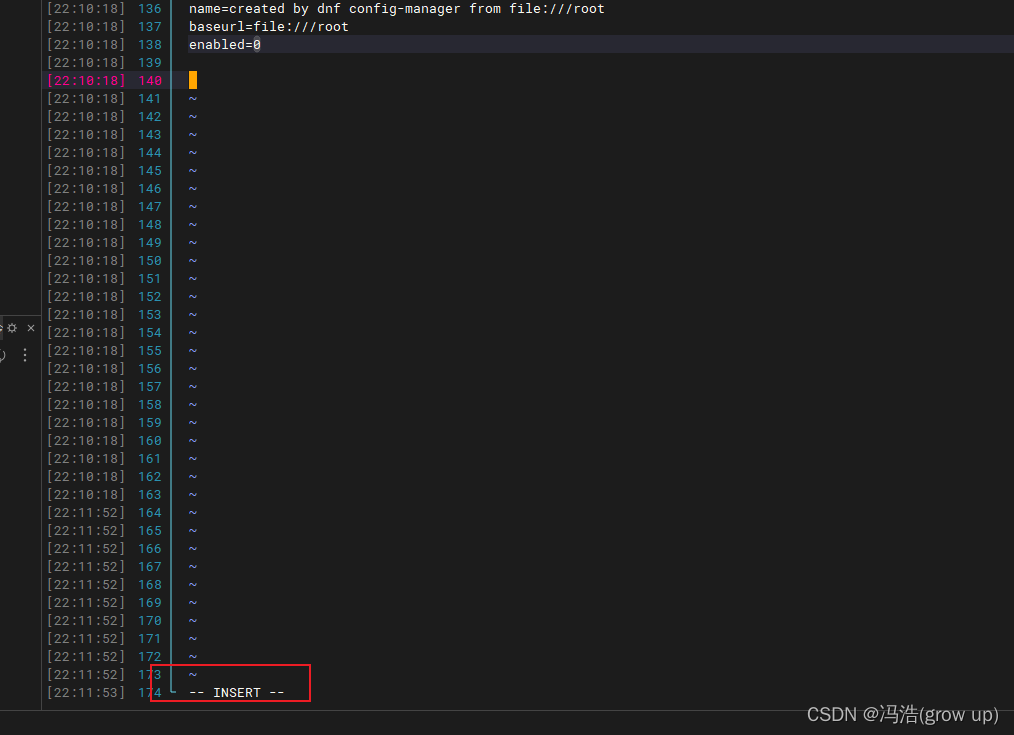
3.2.1.7编辑完成后保存编辑后的内容,shift+“:”变为指令状态,输入wq 按下回车即完成保存
3.2.1.8不保存编辑后的内容,shift+“:”变为指令状态,输入q 按下回车即退出不进行编辑保存
3.3、验证docker是否成功
docker ps
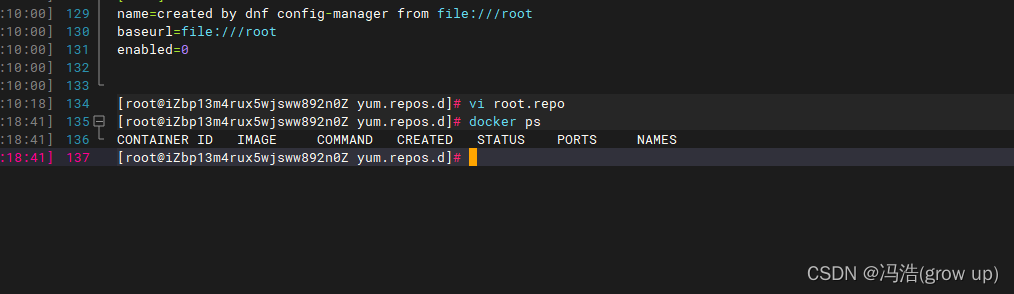
3.4、验证doker compose 是否安装成功
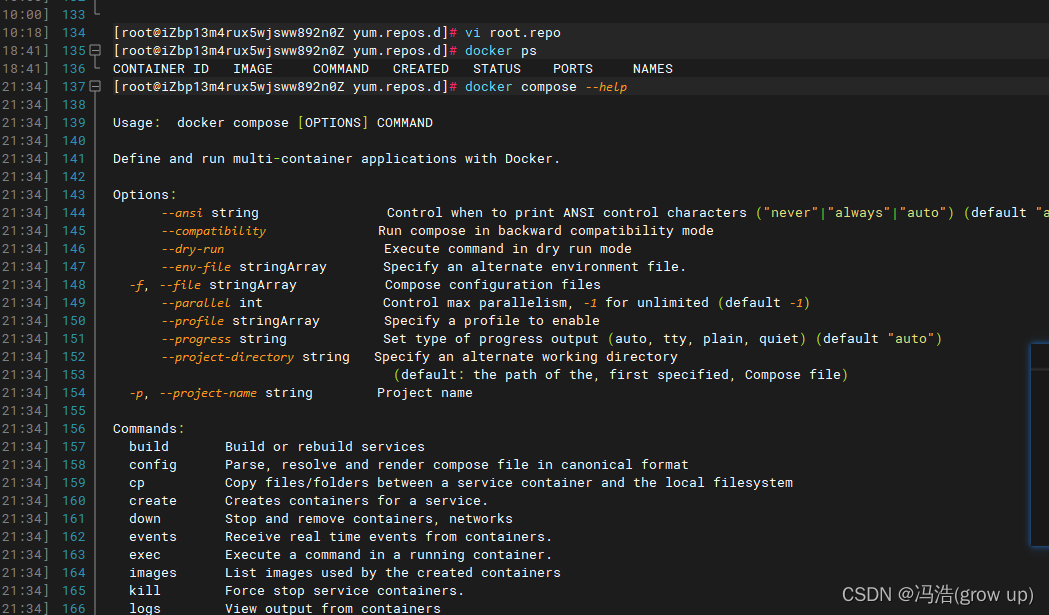
3.5、生成docker-compose.yml文件
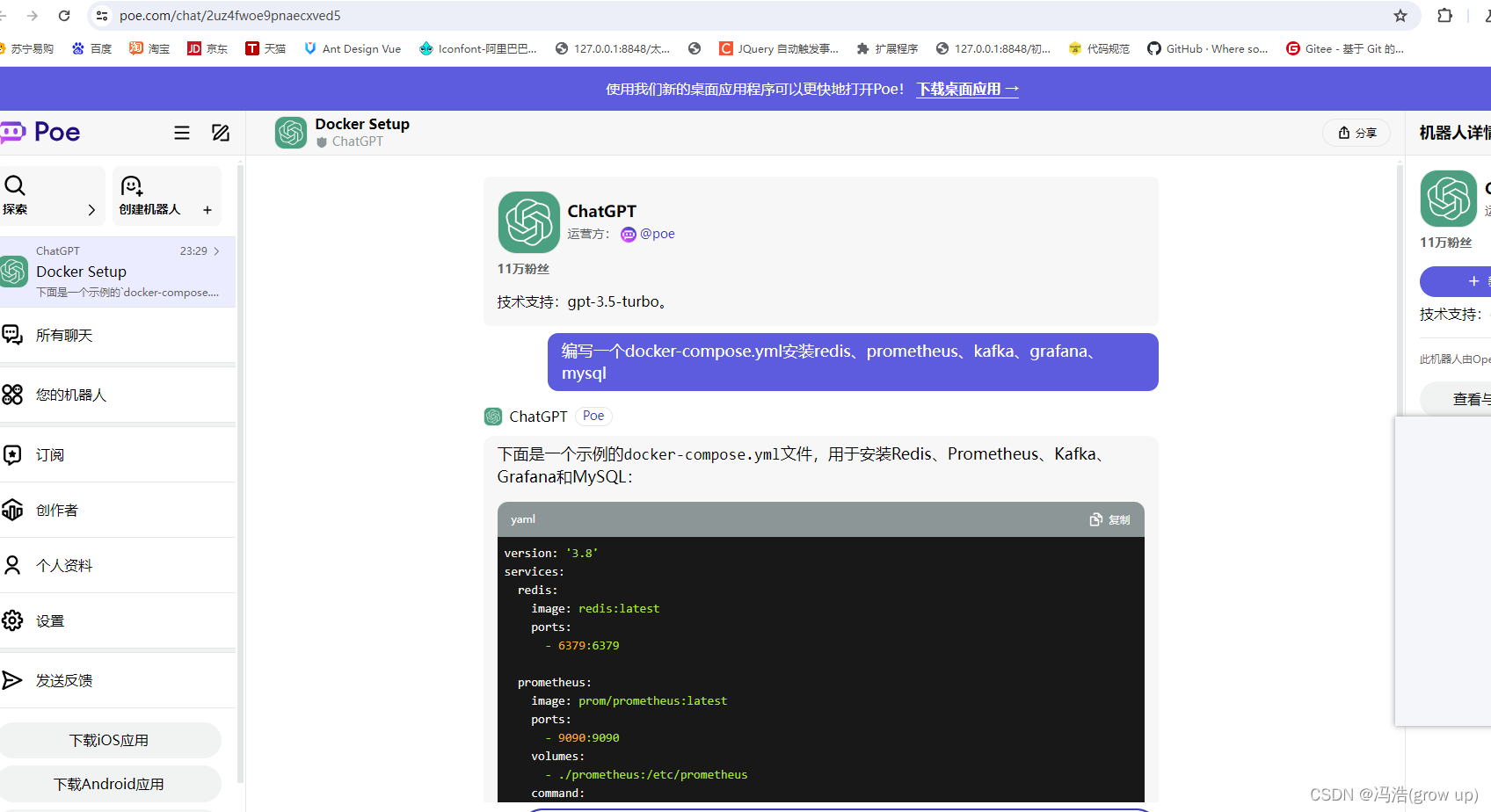
version: '3.8'
services:
redis:
image: redis:latest
ports:
- 6379:6379
prometheus:
image: prom/prometheus:latest
ports:
- 9090:9090
volumes:
- ./prometheus:/etc/prometheus
command:
- '--config.file=/etc/prometheus/prometheus.yml'
kafka:
image: bitnami/kafka:3.4.0
container_name: kafka
restart: always
depends_on:
- zookeeper
ports:
- 9092:9092
environment:
ALLOW_PLAINTEXT_LISTENER: yes
KAFKA_CFG_ZOOKEEPER_CONNECT: zookeeper:2181
KAFKA_OFFSETS_TOPIC_REPLICATION_FACTOR: 1
KAFKA_ADVERTISED_HOST_NAME: kafka
KAFKA_CREATE_TOPICS: topic1:1:1
volumes:
- /var/run/docker.sock:/var/run/docker.sock
kafka-ui:
image: provectuslabs/kafka-ui:latest
container_name: kafka-ui
restart: always
depends_on:
- kafka
ports:
- 8080:8080
environment:
KAFKA_CLUSTERS_0_NAME: dev
KAFKA_CLUSTERS_0_BOOTSTRAPSERVERS: kafka:9092
volumes:
- /var/run/docker.sock:/var/run/docker.sock
zookeeper:
image: wurstmeister/zookeeper:latest
ports:
- 2181:2181
grafana:
image: grafana/grafana:latest
ports:
- 3000:3000
volumes:
- ./grafana:/var/lib/grafana
mysql:
image: mysql:latest
ports:
- 3306:3306
environment:
MYSQL_ROOT_PASSWORD: your_mysql_password
volumes:
- ./mysql:/var/lib/mysql
3.6、chartGBT生成的prometheus.yml文件
global:
scrape_interval: 15s
evaluation_interval: 15s
scrape_configs:
- job_name: 'prometheus'
scrape_interval: 5s
static_configs:
- targets: ['localhost:9090']
- job_name: 'redis'
scrape_interval: 5s
static_configs:
- targets: ['redis:6379']
- job_name: 'kafka'
scrape_interval: 5s
static_configs:
- targets: ['kafka:9092']
- job_name: 'mysql'
scrape_interval: 5s
static_configs:
- targets: ['mysql:3306']
3.7批量安装软件
3.7.1 将生产环境的所有文件放在prod文件中,创建prod文件
mkdir prod
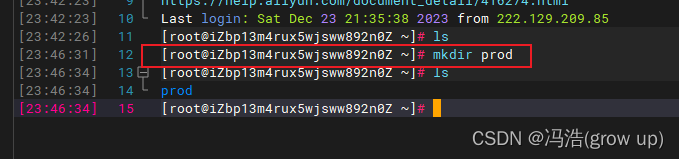
3.7.2 跳转到文件夹中,修改文件prometheus.yml
vim prometheus.yml
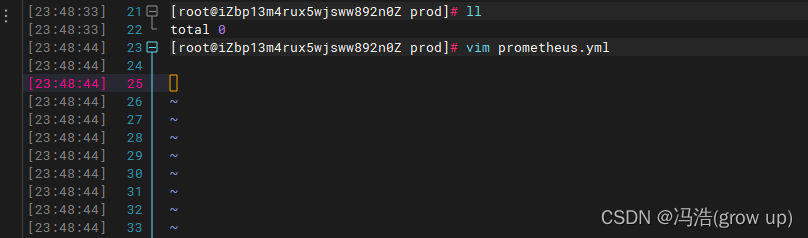
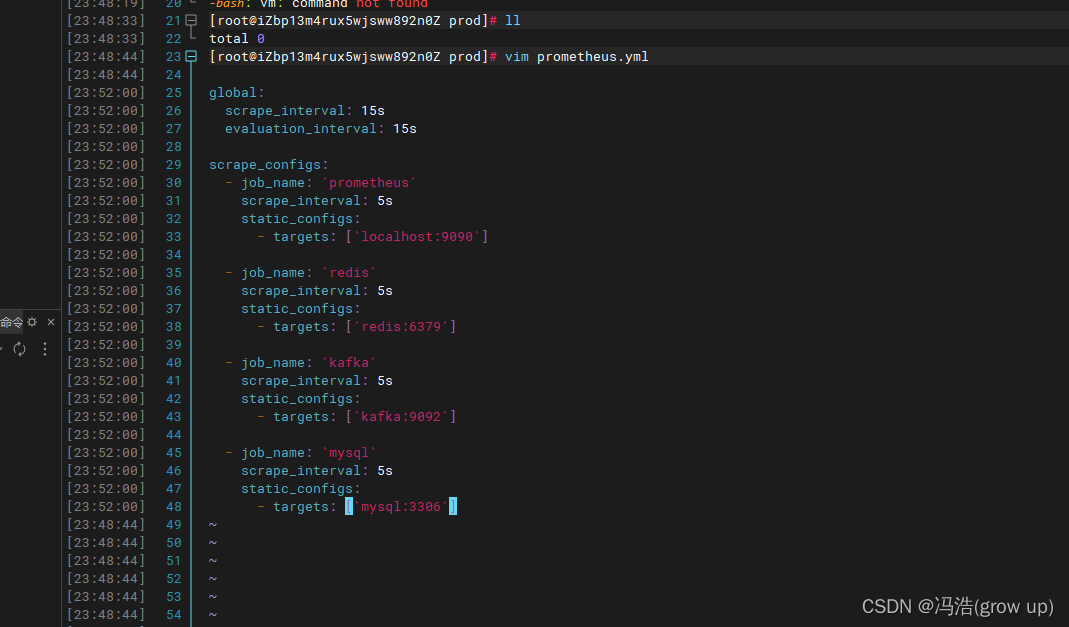
3.7.3修改docker-compose.yml文件
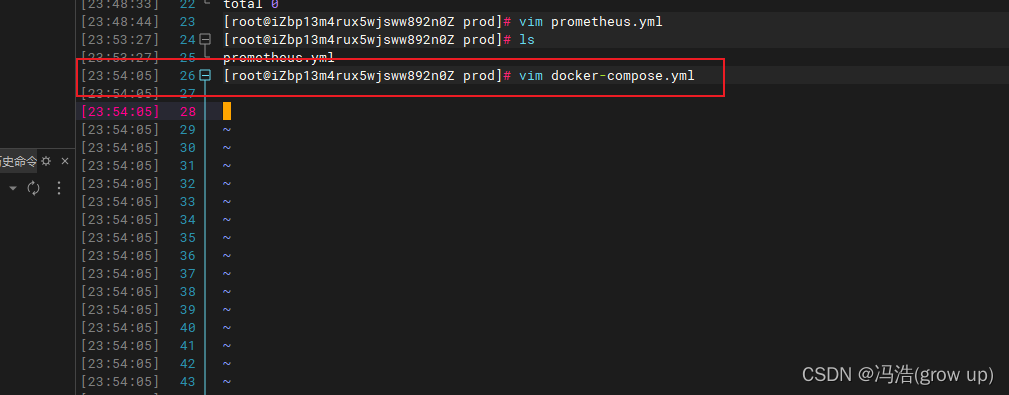
3.7.4 修改成功
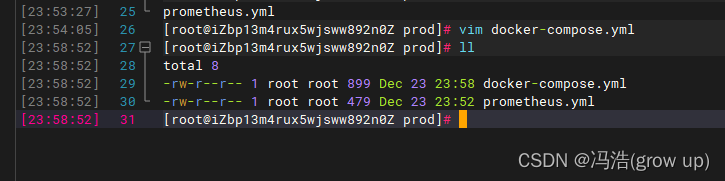
3.7.5以后台的方式批量启动docker-compose.yml配置文件中的软件
docker compose -f docker-compose.yml up -d
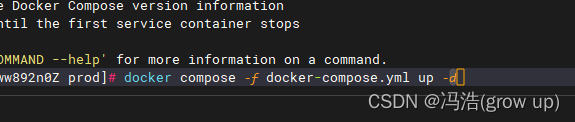
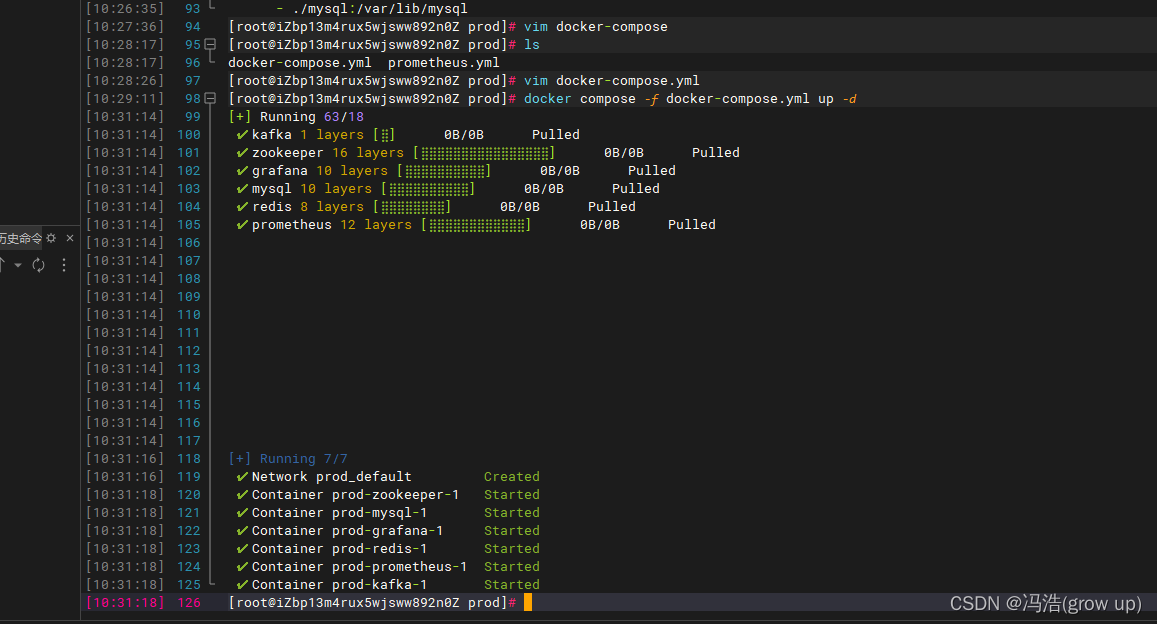
3.8 通过docker ps 查看现在运行的所有程序

3.9 配置阿里云服务器安全组
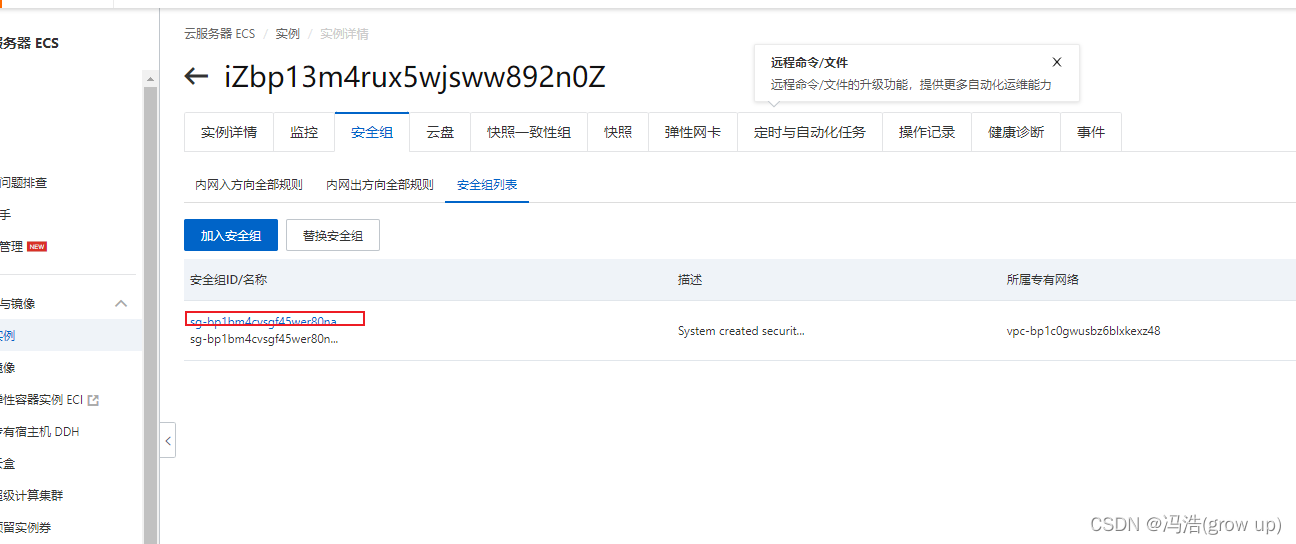
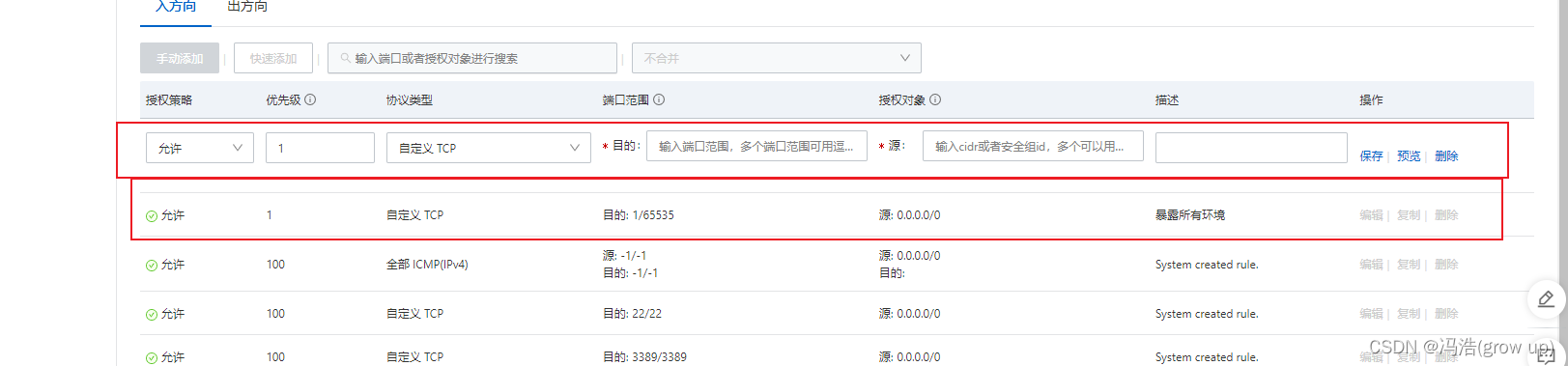
3.10 访问kafka-ui
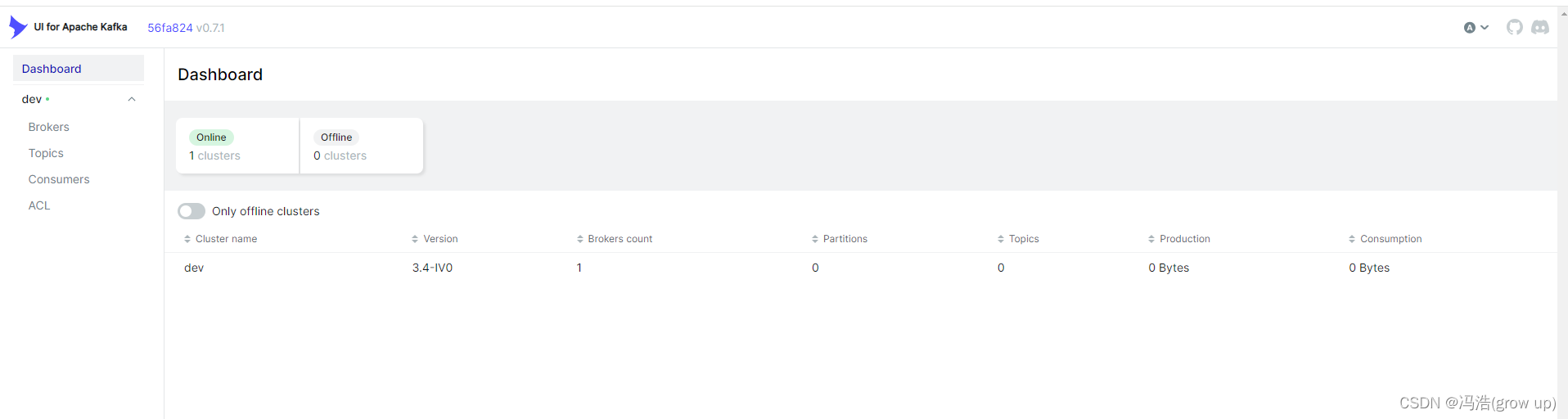
4、下载redis可视化工具
链接:https://redis.com/redis-enterprise/redis-insight/#insight-form
4.1 填写相关信息
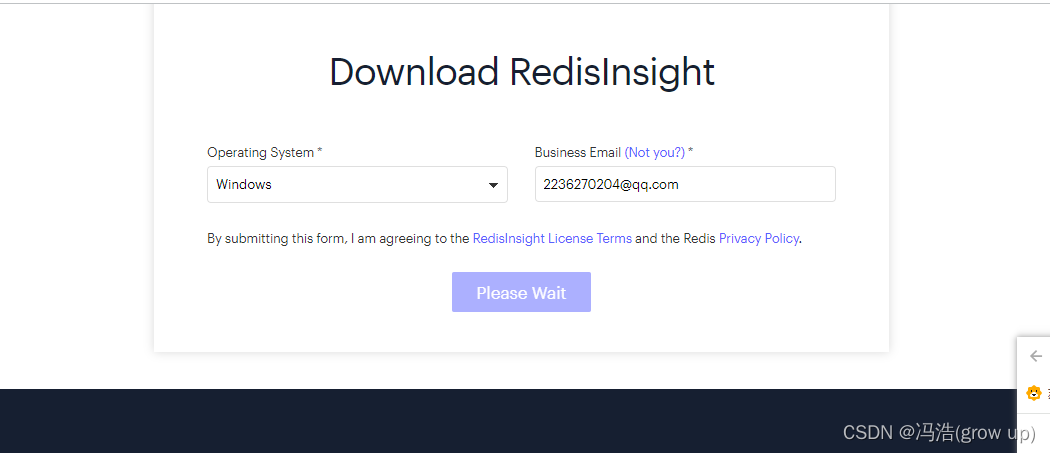
4.2 安装下载包
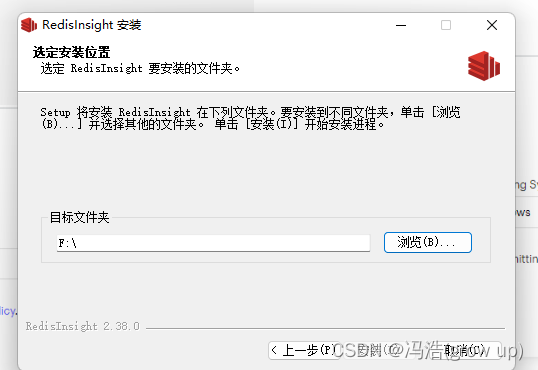
4.3 链接服务器
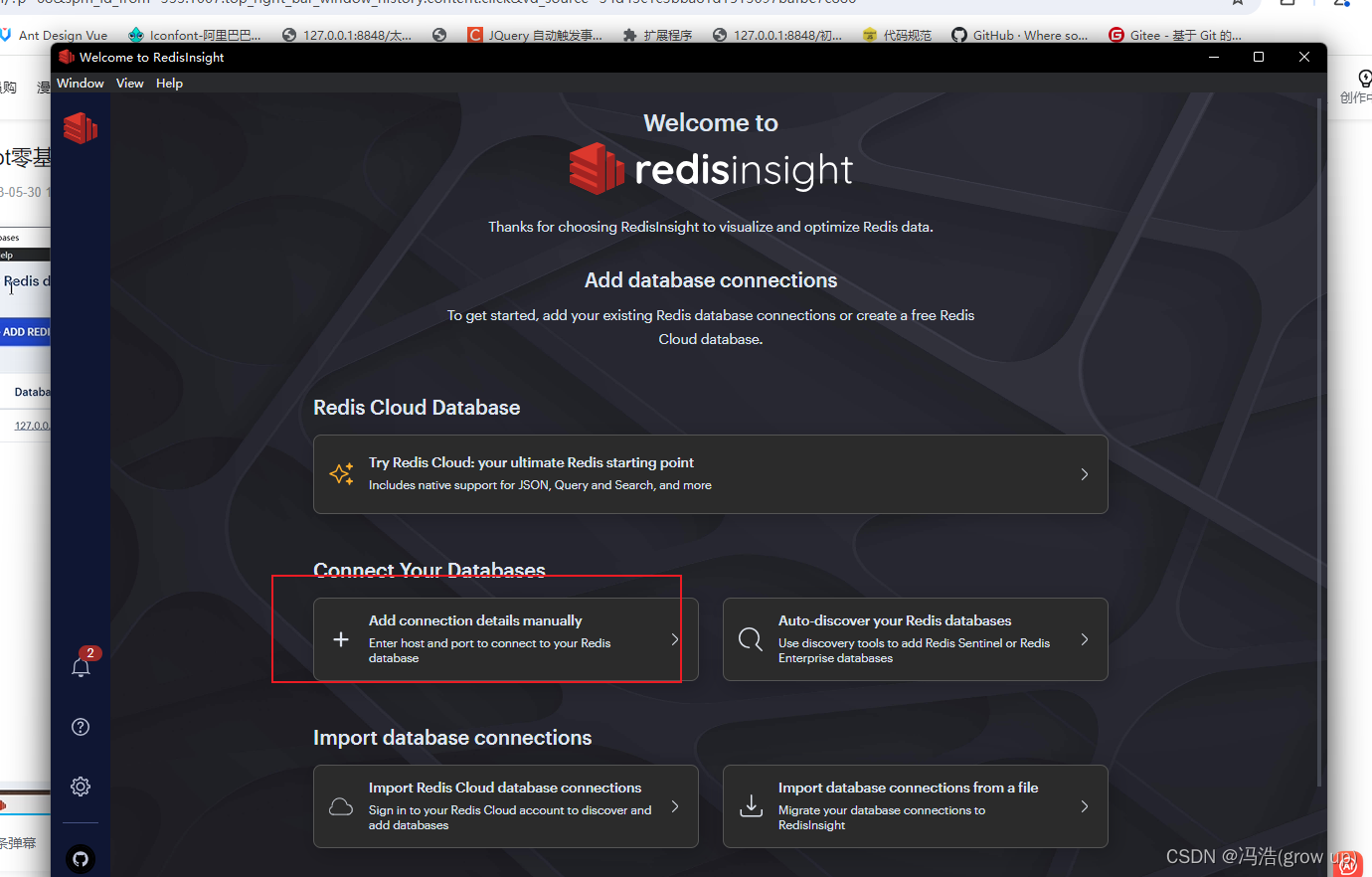
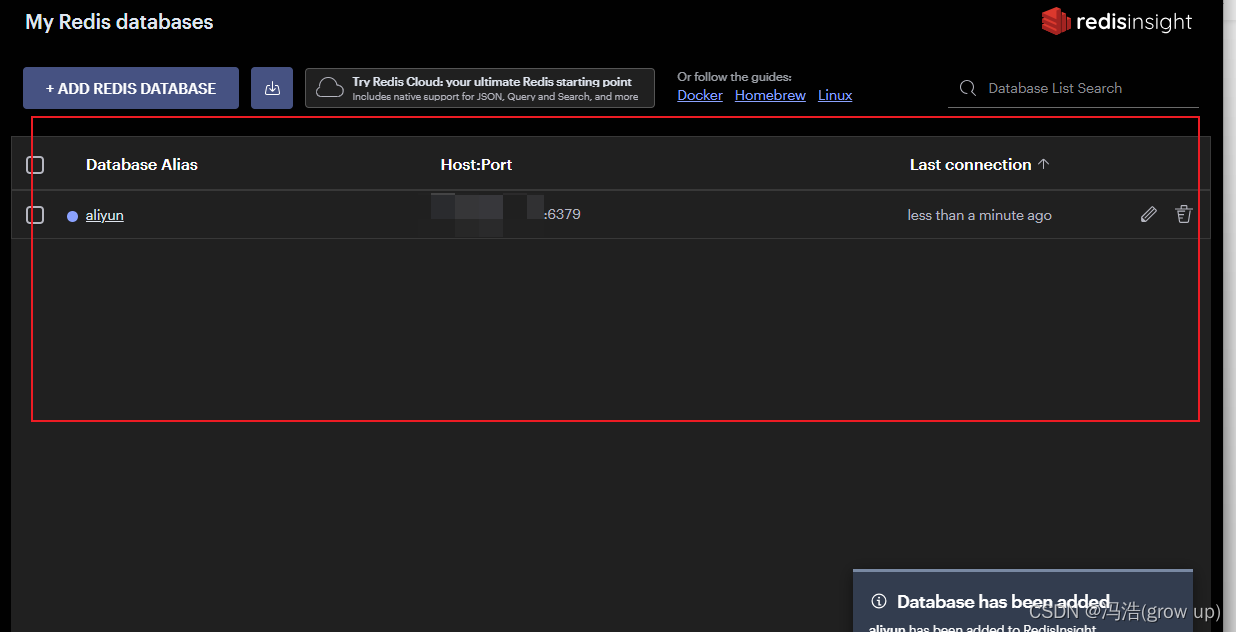
4.4 添加key
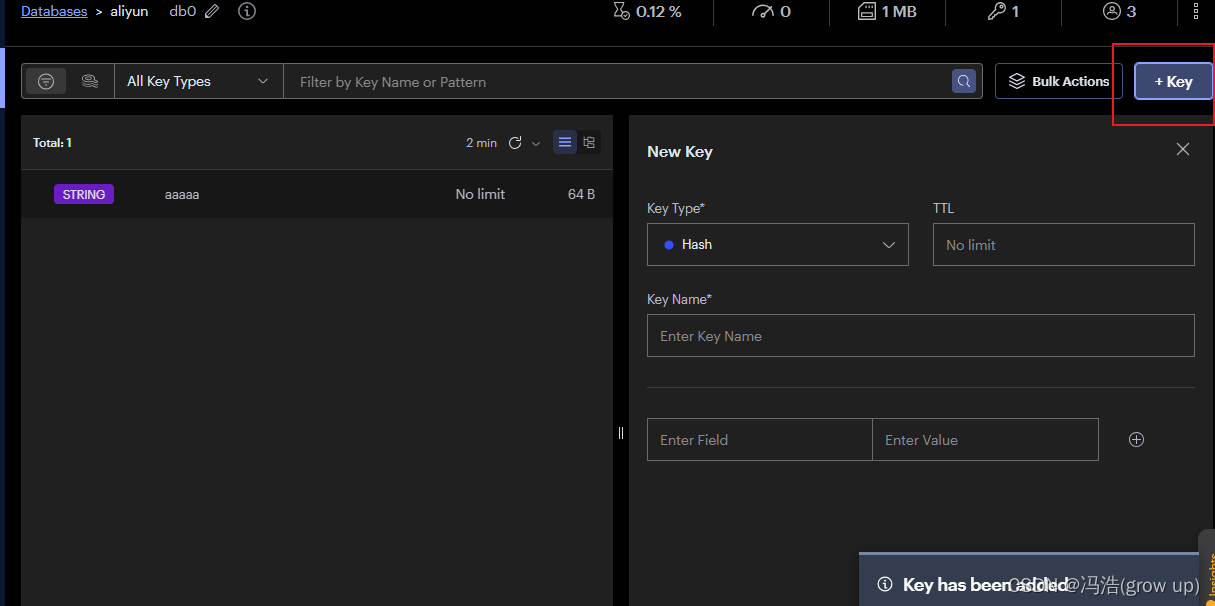
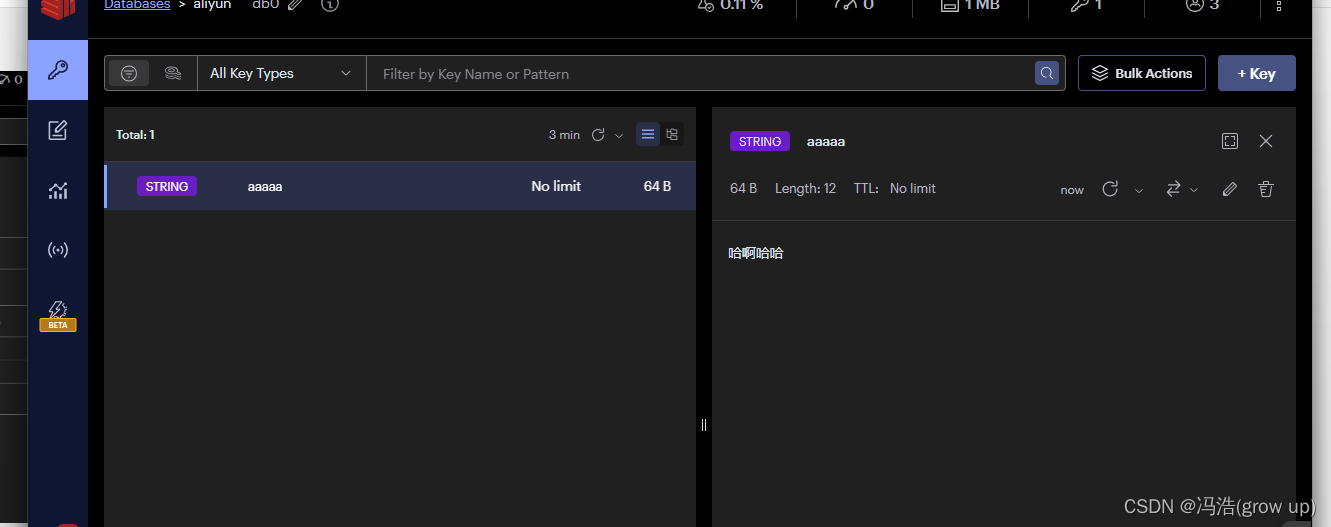
5 启动成功
6 总结
安装docker和启动相关服务需要使用linx命令修改文件,所以修改文件的命令需要牢记